كيفية تغيير سرعة الفيديو على Android

تغيير سرعة أي فيديو على Android مجانًا باستخدام هذا التطبيق المفيد. إضافة كل من تأثير الحركة البطيئة والتقديم السريع إلى نفس الفيديو.

1. قم بتشغيل Microsoft Edge
2. انتقل إلى إعدادات Edge (قائمة النقاط الثلاث في الجزء العلوي الأيمن من الشاشة) ، واختصار لوحة المفاتيح هو Alt + F
3. انتقل إلى الإعدادات
4. انتقل إلى الخصوصية والبحث والخدمات (الجزء الأيمن)
5. انتقل إلى اختر ما تريد مسحه في كل مرة تغلق فيها المتصفح
إذا كنت مستخدمًا جديدًا لـ Microsoft Edge ، فإليك نصيحة مفيدة لمساعدتك على مسح محفوظات الاستعراض تلقائيًا في كل مرة تخرج فيها من المستعرض. هذا ما عليك القيام به.
قم بتشغيل Microsoft Edge
انتقل إلى إعدادات Edge (قائمة النقاط الثلاث في الجزء العلوي الأيمن من الشاشة) ، اختصار لوحة المفاتيح هو Alt + F
اذهب إلى الإعدادات
انتقل إلى الخصوصية والبحث والخدمات (الجزء الأيمن)
انتقل إلى اختر ما تريد مسحه في كل مرة تغلق فيها المتصفح
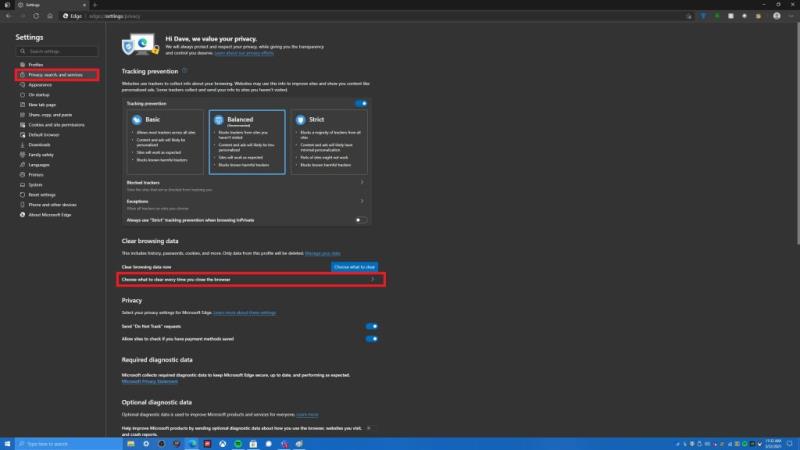
إذا كنت تريد تخطي اتباع هذه الخطوات ، فيمكنك ببساطة نسخ ما يلي ولصقه في شريط عنوان Edge ليأخذك مباشرةً إلى القائمة: edge: // settings / clearBrowsingDataOnClose
ضع في اعتبارك أن طريقة النسخ واللصق تعمل فقط على Windows 10 ، لا يعمل عند استخدام Edge على Android أو iOS. الآن يجب أن تشاهد شاشة كما هو موضح أدناه.
هنا سيكون لديك عدد من الخيارات التي يمكنك اختيارها لمسحها في كل مرة تغلق فيها Microsoft Edge:
من هنا ، يمكنك اختيار ما تريد من Microsoft Edge مسحه من المستعرض الخاص بك في كل مرة تقوم بإغلاقه. في حالة الاستخدام الخاصة بي ، الشيء الوحيد الذي احتفظ به هو كلمات المرور الخاصة بي ، لأن لدي الكثير منها وكلمات المرور هي الشيء الوحيد الذي لا يمكنني تذكره أبدًا. يمكنك اتباع هذه الخطوات عند استخدام Edge على Android أو iOS ، لكن الاختصارات المقدمة لن تعمل على تلك الأنظمة الأساسية.
كيف تحذف محفوظات المستعرض الخاص بك على Microsoft Edge؟ اسمحوا لنا أن نعرف في التعليقات!
تنزيل QR-Code
المطور: شركة مايكروسوفت
مجاني
تنزيل QR-Code
المطور: شركة مايكروسوفت
مجاني
تغيير سرعة أي فيديو على Android مجانًا باستخدام هذا التطبيق المفيد. إضافة كل من تأثير الحركة البطيئة والتقديم السريع إلى نفس الفيديو.
إذا لم يكن لديك ذاكرة تصويرية، ستحتاج إلى إضافة تفاصيل بطاقة الائتمان إلى ميزة الملء التلقائي في Edge لهواتف Android. يمكنك تخزين جميع معلومات بطاقة الائتمان الخاصة بك، بحيث تسهل عليك المدفوعات عبر الإنترنت من خلال إضافة تفاصيل بطاقة الائتمان إلى ميزة الملء التلقائي في Edge باستخدام هذه الخطوات.
كيفية تكوين إعدادات مانع الإعلانات لشجاع على نظام Android من خلال اتباع هذه الخطوات التي يمكن القيام بها في أقل من دقيقة. احم نفسك من الإعلانات المزعجة باستخدام إعدادات مانع الإعلانات في متصفح شجاع لنظام Android.
إذا كانت رسائلك الصوتية لا تعمل في تطبيق الرسائل على نظام Android، فإليك بعض طرق استكشاف الأخطاء وإصلاحها لإصلاح هذه المشكلة.
تبسيط تجربة هاتفك المحمول. اتبع دليلنا لاكتشاف الخطوات السهلة لتشغيل TalkBack أو إيقاف تشغيله على نظام Android.
تقول Microsoft أن Cortana ستصل إلى منصات أخرى بما في ذلك iOS و Android ، مما يمنح المستهلكين بديلاً لـ Siri و Google Now
لتعطيل ساعة الخط المزدوج على نظام Android ، افتح الإعدادات> العرض> قفل الشاشة وقم بإيقاف تشغيل خيار ساعة الخط المزدوج.
يمكنك الآن تجربة تطبيق Microsoft Edge لنظام Android مع ميزات مثل المتابعة إلى جهاز الكمبيوتر والمزامنة المفضلة وقارئ رمز الاستجابة السريعة والمزيد.
تعمل Cortana الآن على Microsoft Band 2 على هواتف Android ، وذلك بفضل التحديث الجديد لتطبيق Health. اضغط على زر Action في Band الخاص بك للمحاولة.
يتوفر تطبيق Outlook Lite لنظام Android من متجر Google Play. يقدم التطبيق نفس الميزات ، ولكنه مُحسّن للهواتف خفيفة الوزن.
يظهر تطبيق Microsoft Defender Antivirus في متجر Microsoft ، وسيكون متاحًا لأنظمة Windows 11 و 10 و macOS و Android.
يتضمن Microsoft Launcher لنظام Android طريقتين سريعتين للوصول إلى صفحة الإعدادات ، بما في ذلك من درج التطبيق أو الشاشة الرئيسية. إليك الطريقة.
يمكنك الآن التقاط صورة لجدول بيانات مطبوع لاستيراد معلوماته إلى Microsoft Excel ، وإليك كيفية القيام بذلك.
لتثبيت Android 13 ، افتح الإعدادات> النظام> تحديث النظام ، وانقر فوق الزر التحقق من وجود تحديث وتنزيل وتثبيت.
يتوفر Dark more لـ Chrome على Android هنا ، وهذه هي الخطوات لتمكينه على هاتفك.
هذه هي أفضل إعدادات التخصيص التي يجب أن تستخدمها مع Microsoft Launcher على هاتف Android الخاص بك.
توقف عن الخسارة في Words with Friends باستخدام النصائح المذكورة في هذه المقالة.
يأتي تطبيق Microsoft Defender لنظام التشغيل Windows 11 و macOS و iOS و Android ، وهذا هو شكل التطبيق.
يعد Microsoft Teams طريقة رائعة للتواصل مع الأشخاص في العمل. في الآونة الأخيرة ، أضافت Teams عددًا من الوظائف الرائعة ، بما في ذلك القدرة على
يمكن لتطبيق Files by Google حماية ملفاتك الحساسة على Android باستخدام كلمة مرور. إليك كيفية استخدام الميزة.
مع هاتف Galaxy S22، يمكنك بسهولة تمكين أو تعطيل التدوير التلقائي للشاشة لتحسين تجربة الاستخدام.
إذا كنت ترغب في معرفة ما الذي حذفته سابقًا أو الإجابة عن كيفية مشاهدة التغريدات المحذوفة على Twitter، فهذا الدليل مناسب لك. اقرأ المدونة لتجد إجابتك.
هل سئمت من جميع القنوات التي اشتركت فيها؟ تعرف على كيفية إلغاء الاشتراك في جميع قنوات اليوتيوب مرة واحدة بسهولة وفاعلية.
هل تواجه مشاكل في استقبال أو إرسال الرسائل النصية على هاتف Samsung Galaxy؟ إليك 5 طرق فعالة لإعادة ضبط إعدادات الرسائل على Samsung.
إذا بدأ جهاز Android الخاص بك في الشحن الاحتياطي تلقائيًا، اتبع هذه الخطوات الفعالة لتعطيل هذه الميزة وإصلاح المشكلة بسهولة.
تعرف على كيفية تغيير اللغة ونغمة الصوت في تطبيق Bixby Voice بسهولة، واكتشف خطوات بسيطة لتحسين تجربتك مع مساعد Samsung الصوتي الذكي.
تعلم كيفية دفق Zoom Meeting Live على Facebook Live و YouTube بشكل سهل وفعال. خطوات تفصيلية ومتطلبات أساسية لتتمكن من بث اجتماعاتك مباشرة.
هل تواجه مشكلة في إرفاق الملفات في Gmail؟ نوضح لك 8 حلول فعّالة لمساعدتك في حل هذه المشكلة وإرسال ملفاتك بسلاسة.
هل تريد العثور على شخص محدد على Telegram؟ فيما يلي 6 طرق سهلة يمكنك استخدامها للبحث عن الأشخاص على Telegram بسهولة ويسر.
استمتع بمشاهدة مقاطع فيديو YouTube بدون إعلانات مع هذه الطرق الفعالة.



























